- Gratis ringsignal för iPhone
- Överför ringsignal från iPhone till iPhone
- Lägg till ringsignal till iTunes från iPhone
- Anpassad ringsignal på iOS
- Ladda ner iPhone ringsignal
- Ställ in en låt som iPhone-ringsignal
- Byt ringsignal för iPhone-larm
- Gör iPhone Ringtone
- Gratis appar för ringsignaler på iPhone
- Lägg till ringsignal till iPhone
- Ändra ringsignal på iPhone
- Ställ in ringsignal på iPhone
- Gör MP3 som iPhone-ringsignal
- Bästa ringsignalappen för iPhone
- Skapa iPhone Ringtone
Skapa en ringsignal för iPhone med utmärkta tekniker
 Uppdaterad av Lisa Ou / 26 juli 2023 16:30
Uppdaterad av Lisa Ou / 26 juli 2023 16:30Hej! Jag har varit en ivrig iPhone-användare sedan flera år tillbaka, och de inbyggda ringsignalerna jag har använt är de som lagras på enheten som standard. Jag byter mellan de tillgängliga ringsignalerna då och då, men jag vill prova något nytt allt eftersom. Finns det något sätt att göra ringsignaler för iPhone så att jag kan anpassa min? Jag skulle uppskatta din hjälp. Tack!
Vill du utmana din kreativitet genom att göra enkla iPhone-tricks? Om så är fallet är att göra din personliga ringsignal en av de bästa aktiviteterna, särskilt om du har vuxit ur de som tillhandahålls på din iPhone. Den här artikeln kommer att guida dig med utmärkta metoder för att göra det. Efter att ha utforskat webben efter strategier för att skapa ringsignaler listas de bästa och officiella äntligen nedan. Och problemfria riktlinjer finns längs vägen för att hjälpa dig att skapa och anpassa ringsignalen du önskar framgångsrikt.
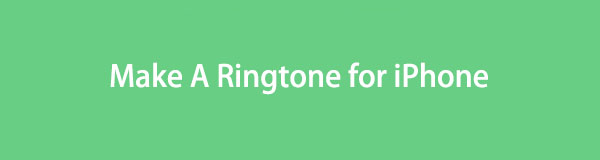

Guide Lista
Del 1. Hur man gör en ringsignal på iPhone med iTunes
iTunes är den primära platsen för att ladda ner eller köpa iPhone-ringsignaler. Du kan få önskad ringsignal med några få klick genom att trycka på dess pris och bekräfta ditt köp. Men om du föredrar att använda en låt som ringsignal är det en helt annan historia. Du kan köpa en låt, men den kommer inte att vara en ringsignal direkt. Därför måste du anpassa eller göra det som du vill innan du ställer in det som din ringsignal. Och iTunes låter dig göra den här processen på dess gränssnitt.
Bli guidad av de enkla stegen nedan för att skapa din egen ringsignal på iPhone med iTunes:
steg 1Skaffa och kör den senaste iTunes-versionen på din macOS- eller Windows-dator. Därefter länkar du din iPhone direkt med en USB-kabel. Gå in i iTunes Store och köp din önskade musik genom att klicka på dess pris. Eller, om du redan har köpt den du gillar, tryck på Songs fliken till vänster i ditt iTunes-bibliotek. Högerklicka på ljudet för att välja Song Info, fortsätt sedan till avsnittet Alternativ. Därifrån anger du önskad start- och stopptid för låten.
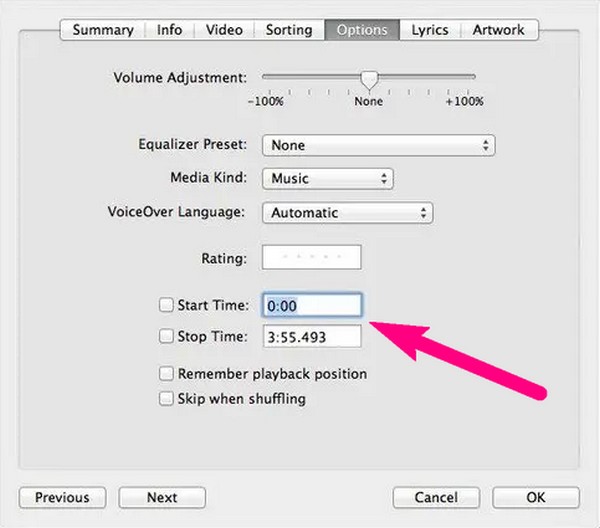
steg 2När du är klar trycker du på Arkiv längst upp till vänster i gränssnittet och väljer Konvertera > Skapa AAC-version. Ljudet du har gjort kommer att visas på skärmen, men dess format är ännu inte tillämpligt på en iPhone-ringsignal. Du måste först byta namn på den genom att högerklicka på filen och trycka Visa i Windows Explorer. Ändra sedan dess sista bokstäver från .m4a till .m4r-format.
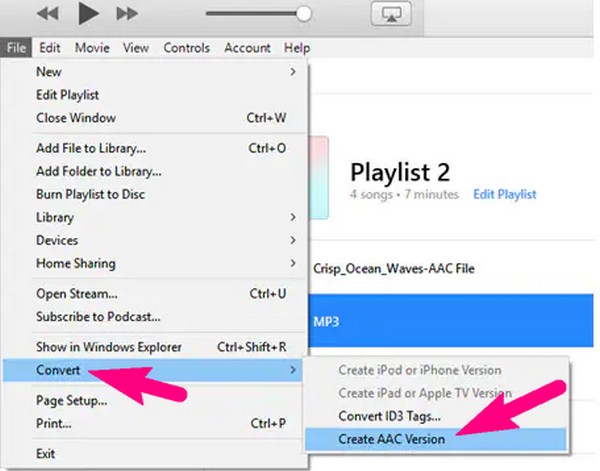
steg 3Kopiera sedan ringsignalen och gå till ditt iPhone-innehåll i iTunes-gränssnittet. Klicka på i avsnittet Toner Redigera > Klistra in för att spara den på din enhet. När du har sparat den, ställ in den som en ringsignal genom att trycka på Inställningar > Ljud & Haptics > ringsignal > din ringsignal på din iPhone.
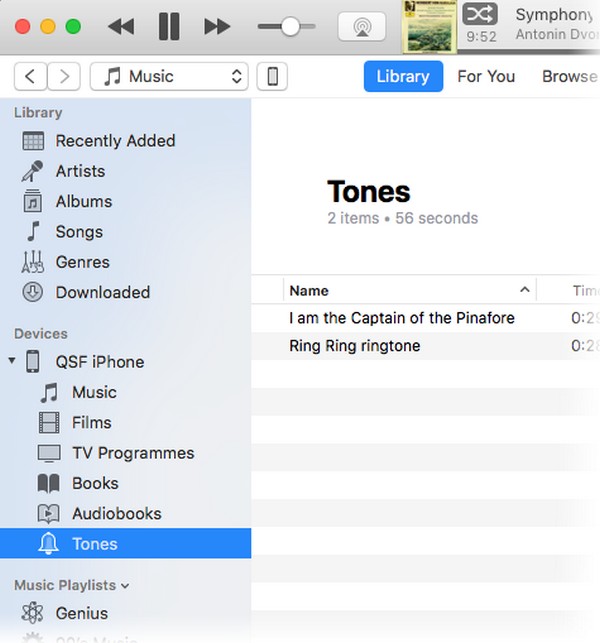
Del 2. Hur man gör en ringsignal på iPhone med FoneTrans för iOS
Å andra sidan, om du inte vill köpa en låt från iTunes, installera FoneTrans för iOS istället. Med detta program kan nästan all musik på din dator eller iPhone ställas in som ringsignal. Och eftersom flera onlinesajter erbjuder gratis ljudnedladdning behöver du inte längre köpa en från den tidigare metoden. Du behöver bara spara din önskade musik och göra den till en ringsignal med FoneTrans för iOS.
Med FoneTrans för iOS, kommer du att ha frihet att överföra dina data från iPhone till dator. Du kan inte bara överföra iPhone-textmeddelanden till datorn, men även foton, videoklipp och kontakter kan enkelt flyttas till datorn.
- Överför enkelt foton, videor, kontakter, WhatsApp och mer data.
- Förhandsgranska data innan du överför.
- iPhone, iPad och iPod touch är tillgängliga.
Acceptera de hanterbara instruktionerna nedan som en guide för hur man gör ringsignal på iPhone med FoneTrans för iOS:
steg 1Skaffa FoneTrans för iOS-filen på verktygets officiella webbplats med hjälp av Gratis nedladdning fliken på vänster sida. Öppna filen senare för att auktorisera behörigheterna och installera programmet. Efter den snabba installationen, Börja nu -knappen kommer att finnas i fönstret som visas. Tryck på den för att starta ringsignalstillverkaren på din dator.
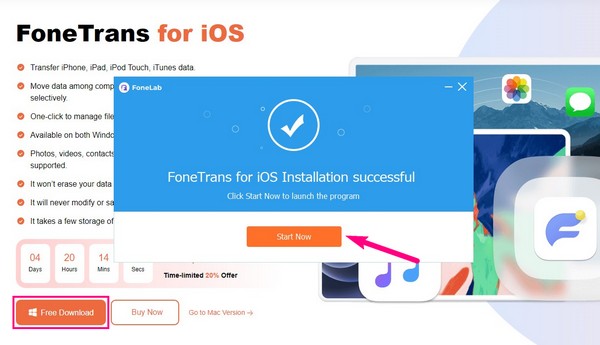
steg 2Anslut en USB-kabel till din iPhone- och datorportar för att ansluta enheterna. Direkt till Verktygslåda i den vänstra kolumnen för att se funktionerna. Välja Ringtone Maker, och klicka på när ett popup-fönster visas Lägg till fil från PC eller enhet för att välja och importera det ljud du vill göra eller anpassa till gränssnittet.
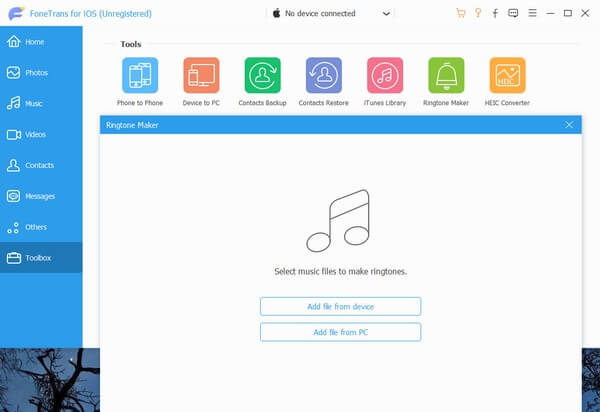
steg 3När ljudförhandsvisningen är på skärmen, bestäm vilken musikdel du gillar och ställ in dess start- och slutpunkter i fälten nedan. Välj sedan en mapp där du vill lagra ringsignalen på din iPhone genom att klicka på sökvägsfältet till vänster. Sedan under det, kontrollera Lägg till i enheten låda.
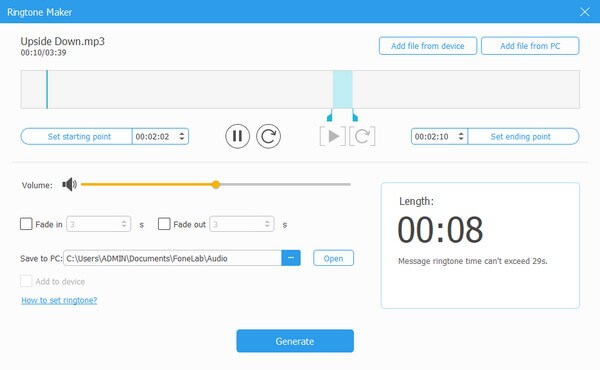
steg 4Slutligen väljer du Generera fliken längst ner, och ringsignalen du skapade sparas automatiskt i din valda iPhone-mapp. Slutligen kan du gå till din iOS-enhet Inställningar > Ljud & Haptics > ringsignal och ställ in den som din iPhone-ringsignal.
Med FoneTrans för iOS, kommer du att ha frihet att överföra dina data från iPhone till dator. Du kan inte bara överföra iPhone-textmeddelanden till datorn, men även foton, videoklipp och kontakter kan enkelt flyttas till datorn.
- Överför enkelt foton, videor, kontakter, WhatsApp och mer data.
- Förhandsgranska data innan du överför.
- iPhone, iPad och iPod touch är tillgängliga.
Del 3. Hur man gör en ringsignal på iPhone med GarageBand
GarageBand är en arbetsstation utvecklad av Apple för iOS-användare som gillar att arbeta med ljudfiler. Med den här appen kan du komponera musik med dess funktioner, inklusive olika musikinstrument som tangentbord och ljudinspelare. Men förutom det kan du också använda dessa funktioner för att skapa en ringsignal för din iPhone. Oavsett om du vill göra ett ljud från början eller en låt kan GarageBand enkelt hjälpa dig.
Ta till hjärtat den användarvänliga processen nedan för att förstå hur man skapar en ringsignal på iPhone med GarageBand:
steg 1Hitta GarageBand i App Store och installera det på din iPhone. Appens funktioner välkomnar dig när den körs, så välj ljudinspelaren eller något instrument du behöver för att börja skapa din ringsignal. Använd dess funktioner medan förhandsgranskningen av ditt arbete visas på skärmen.
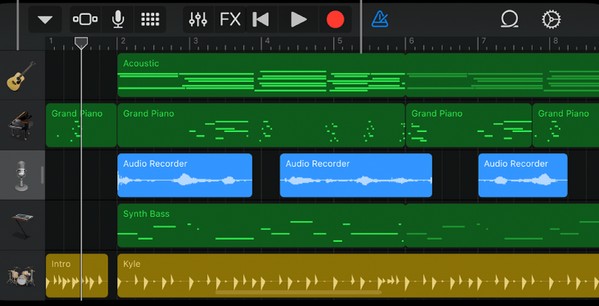
steg 2När du är klar med ringsignalen, tryck på nedåtpilen uppe till vänster och välj Mina låtar. Tryck och håll ned ringsignalen när du är på Recents skärmen och tryck sedan på Dela för att se fler alternativ. Därifrån väljer du Ringsignal och trycker på Exportera på följande skärm. När du är klar väljer du Använd ljud som > ringsignal > Färdig för att ställa in ljudet du skapade som en ringsignal.
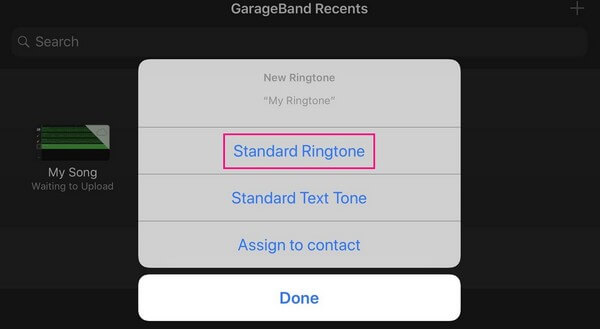
Men så bra som GarageBand kan vara, det har fortfarande en nackdel, och det är appstorleken som upptar cirka 1.5+ GB av ditt lagringsutrymme. Och det inkluderar fortfarande inte din skapelse filstorlek, som också kommer att ta upp en anständig del av enhetens utrymme.
Med FoneTrans för iOS, kommer du att ha frihet att överföra dina data från iPhone till dator. Du kan inte bara överföra iPhone-textmeddelanden till datorn, men även foton, videoklipp och kontakter kan enkelt flyttas till datorn.
- Överför enkelt foton, videor, kontakter, WhatsApp och mer data.
- Förhandsgranska data innan du överför.
- iPhone, iPad och iPod touch är tillgängliga.
Del 4. Vanliga frågor om hur man gör en ringsignal på iPhone
Hur gör man en ljudfil till en ringsignal på iPhone utan iTunes?
Med hänvisning till artikelguiden ovan kommer du att upptäcka utmärkta tekniker för att göra din föredragna ljudfil till en ringsignal förutom iTunes. Ett exempel är FoneTrans för iOS program som låter dig anpassa musikfiler till inställd som ringsignal. Vänligen kontrollera detaljerna ovan.
Hur ställer jag in musik från YouTube som ringsignal på min iPhone?
Utforska webben för att ladda ner musik från YouTube. När ljudet har sparats på din enhet använder du ett verktyg som FoneTrans för iOS för att göra det till en standardringsignal på din iPhone.
Förhoppningsvis har de enastående teknikerna ovan hjälpt dig att göra din önskade ringsignal för din iPhone. För att hitta fler lösningar för andra relaterade problem, se FoneTrans för iOS webbsajt.
Med FoneTrans för iOS, kommer du att ha frihet att överföra dina data från iPhone till dator. Du kan inte bara överföra iPhone-textmeddelanden till datorn, men även foton, videoklipp och kontakter kan enkelt flyttas till datorn.
- Överför enkelt foton, videor, kontakter, WhatsApp och mer data.
- Förhandsgranska data innan du överför.
- iPhone, iPad och iPod touch är tillgängliga.
